Dell XPS 13 9365 Service Manual [de]
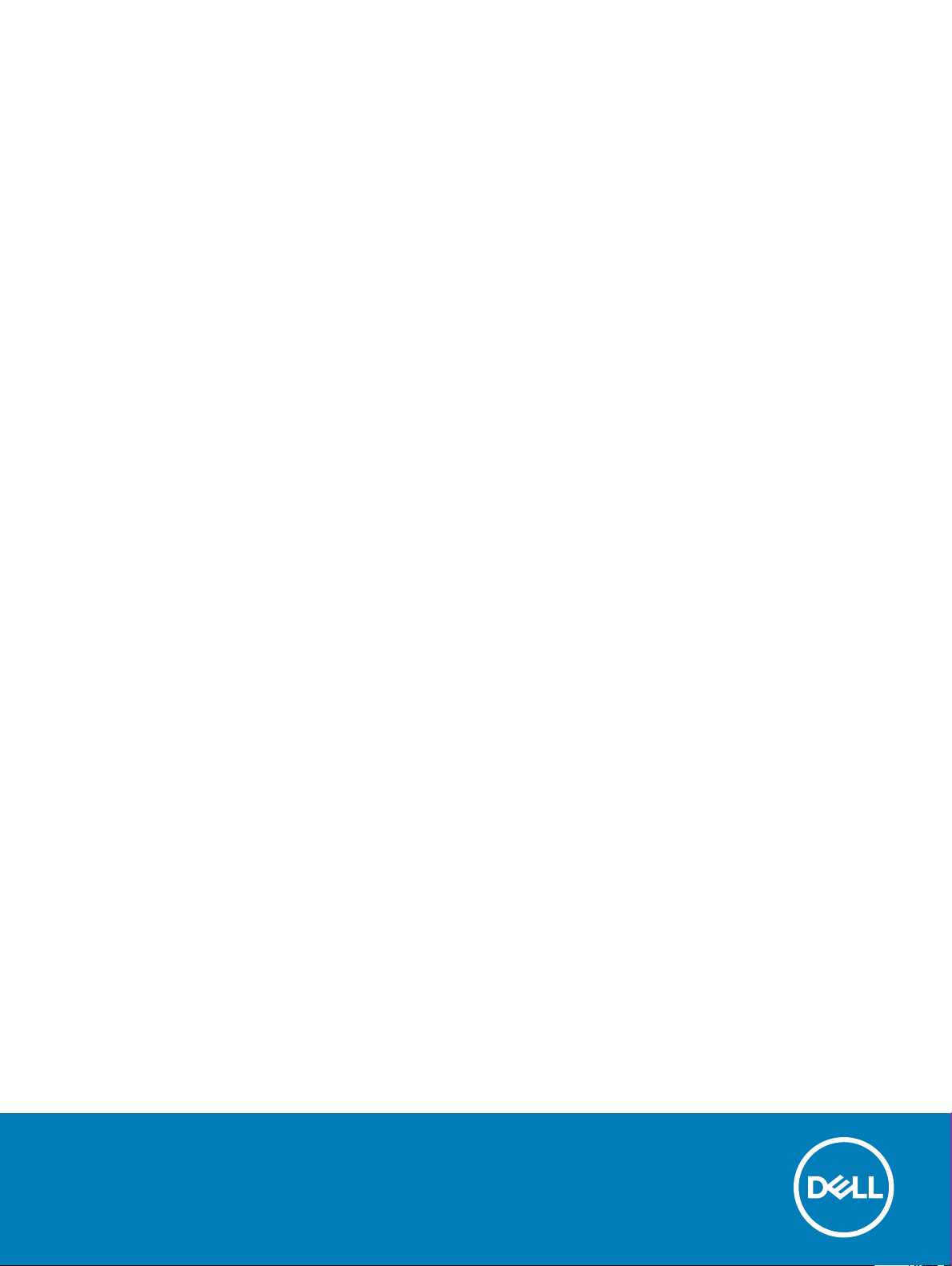
XPS 13 Convertible
Service-Handbuch
Computer-Modell: XPS 9365
Vorschriftenmodell: P71G
Vorschriftentyp: P71G001
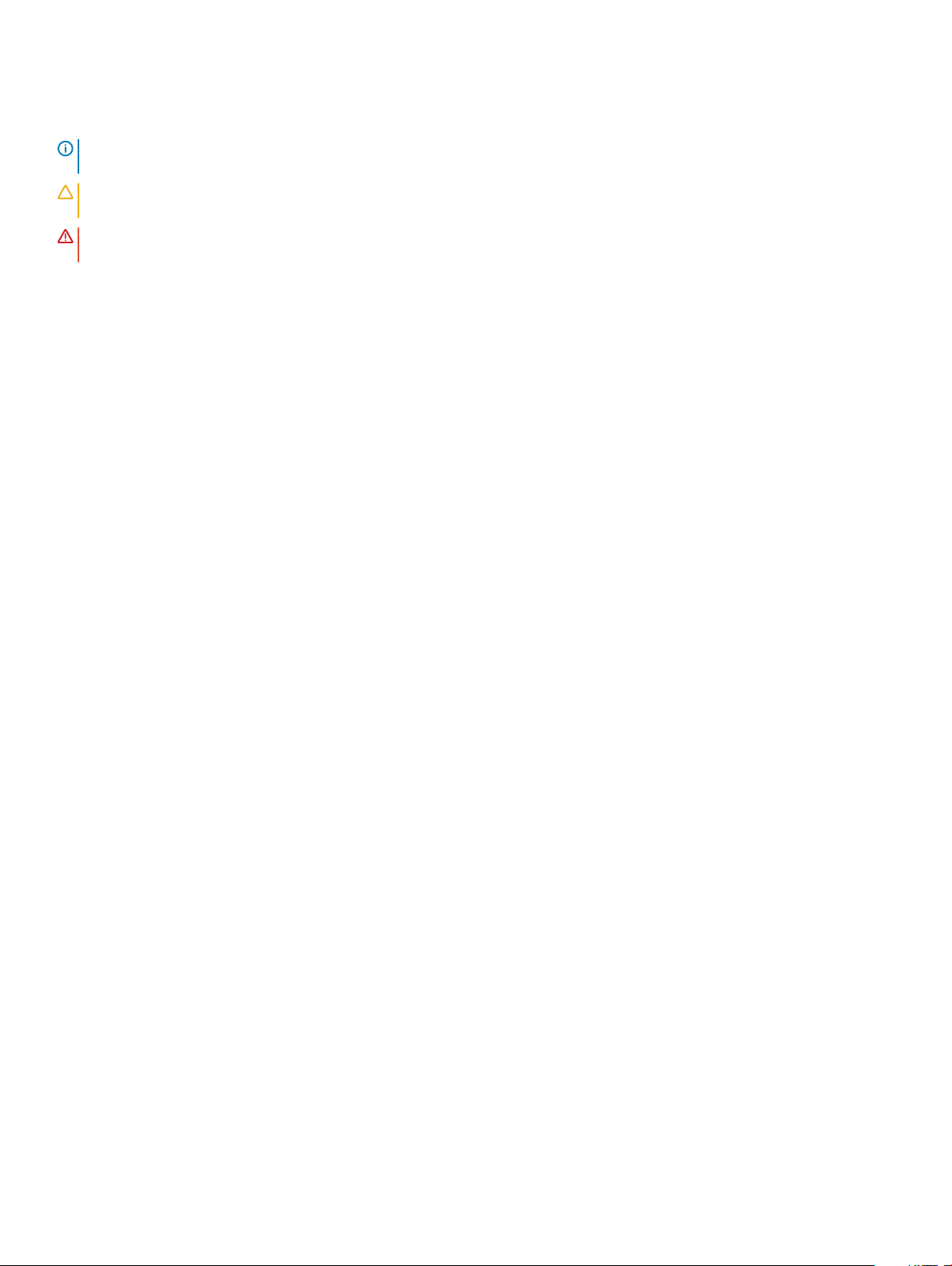
Anmerkungen, Vorsichtshinweise und Warnungen
ANMERKUNG: Eine ANMERKUNG macht auf wichtige Informationen aufmerksam, mit denen Sie Ihr Produkt besser einsetzen
können.
VORSICHT: Ein VORSICHTSHINWEIS macht darauf aufmerksam, dass bei Nichtbefolgung von Anweisungen eine Beschädigung
der Hardware oder ein Verlust von Daten droht, und zeigt auf, wie derartige Probleme vermieden werden können.
WARNUNG: Durch eine WARNUNG werden Sie auf Gefahrenquellen hingewiesen, die materielle Schäden, Verletzungen oder
sogar den Tod von Personen zur Folge haben können.
© 2017-2018 Dell Inc. oder ihre Tochtergesellschaften. Alle Rechte vorbehalten. Dell, EMC und andere Marken sind Marken von Dell Inc. oder
Tochterunternehmen. Andere Markennamen sind möglicherweise Marken der entsprechenden Inhaber.
2018 - 10
Rev. A03
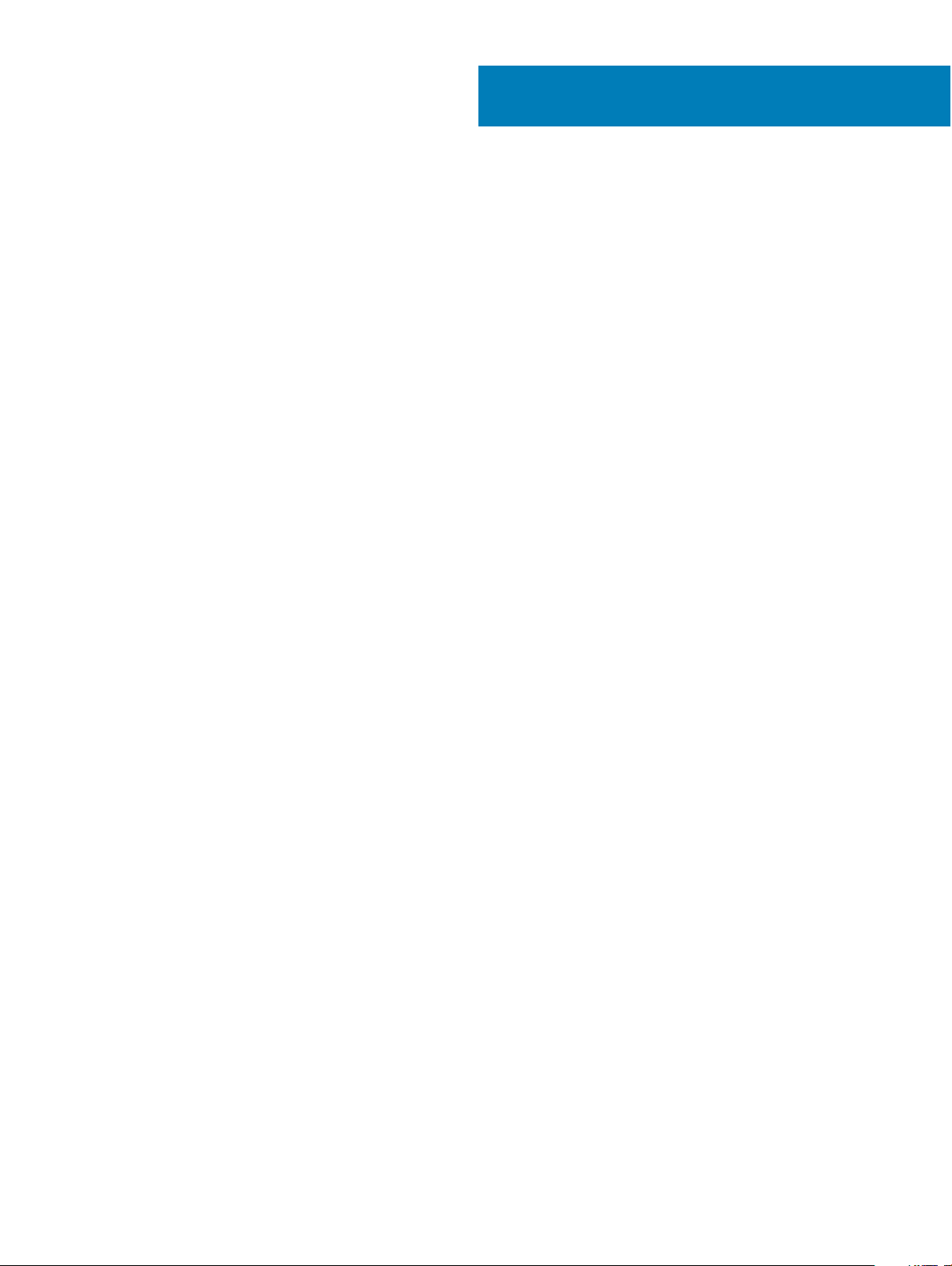
Inhaltsverzeichnis
1 Vor der Arbeit an Komponenten im Innern des Computers..............................................................................6
Bevor Sie beginnen:...........................................................................................................................................................6
Sicherheitshinweise........................................................................................................................................................... 6
Empfohlene Werkzeuge.....................................................................................................................................................7
Schraubenliste.................................................................................................................................................................... 7
2 Nach der Arbeit an Komponenten im Inneren des Computers........................................................................ 9
3 Entfernen der Bodenabdeckung...................................................................................................................10
Vorgehensweise................................................................................................................................................................10
4 Wiedereinbauen der Bodenabdeckung..........................................................................................................12
Vorgehensweise................................................................................................................................................................12
5 Entfernen des Akkus.................................................................................................................................... 13
Vorsichtshinweise zu Lithium-Ionen-Akkus...................................................................................................................13
Voraussetzungen.............................................................................................................................................................. 13
Vorgehensweise................................................................................................................................................................13
6 Wiedereinbauen des Akkus...........................................................................................................................15
Vorsichtshinweise zu Lithium-Ionen-Akkus...................................................................................................................15
Vorgehensweise................................................................................................................................................................15
Voraussetzungen nach der Arbeit am Computer......................................................................................................... 15
7 Entfernen des SSD-Laufwerks..................................................................................................................... 16
Voraussetzungen.............................................................................................................................................................. 16
Vorgehensweise................................................................................................................................................................16
8 Wiedereinbauen des SSD-Laufwerks............................................................................................................17
Vorgehensweise................................................................................................................................................................ 17
Voraussetzungen nach der Arbeit am Computer..........................................................................................................17
9 Trennen der Wireless-Antennenkabel........................................................................................................... 18
Voraussetzungen.............................................................................................................................................................. 18
Vorgehensweise................................................................................................................................................................18
10 Erneutes Anschließen des Wireless-Antennenkabels.................................................................................. 20
Vorgehensweise............................................................................................................................................................... 20
Voraussetzungen nach der Arbeit am Computer......................................................................................................... 21
11 Entfernen der Lautsprecher........................................................................................................................ 22
Voraussetzungen..............................................................................................................................................................22
Vorgehensweise............................................................................................................................................................... 22
Inhaltsverzeichnis
3
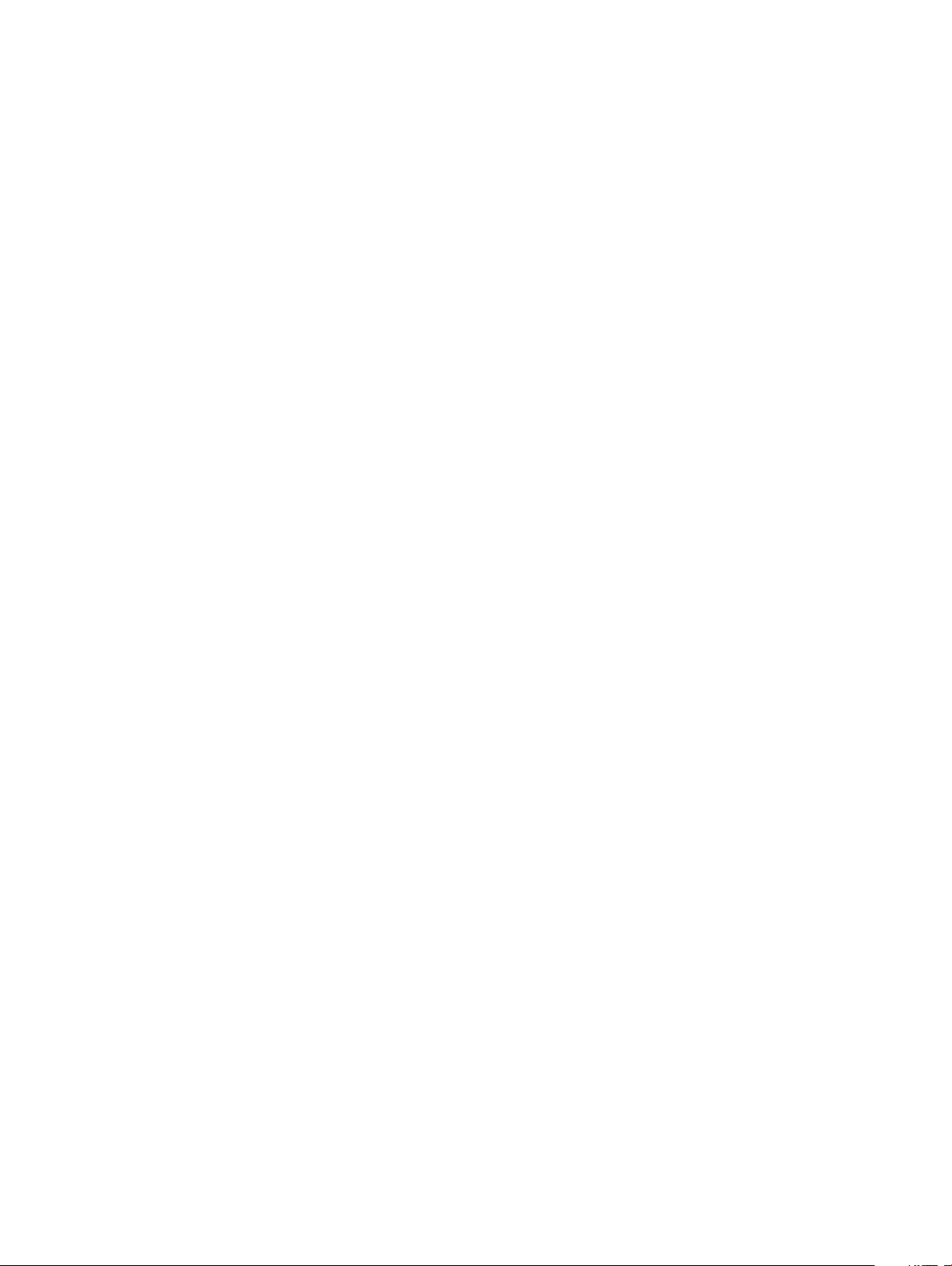
12 Wiedereinbauen der Lautsprecher.............................................................................................................. 23
Vorgehensweise............................................................................................................................................................... 23
Voraussetzungen nach der Arbeit am Computer.........................................................................................................23
13 Entfernen der Knopfzellenbatterie..............................................................................................................24
Voraussetzungen..............................................................................................................................................................24
Vorgehensweise............................................................................................................................................................... 24
14 Wiedereinbauen der Knopfzellenbatterie.................................................................................................... 25
Vorgehensweise............................................................................................................................................................... 25
Voraussetzungen nach der Arbeit am Computer.........................................................................................................25
15 Entfernen des Touchpads...........................................................................................................................26
Voraussetzungen............................................................................................................................................................. 26
Vorgehensweise............................................................................................................................................................... 26
16 Austauschen des Touchpads.......................................................................................................................27
Vorgehensweise................................................................................................................................................................27
Voraussetzungen nach der Arbeit am Computer.........................................................................................................27
17 Entfernen der Bildschirmbaugruppe........................................................................................................... 28
Voraussetzungen..............................................................................................................................................................28
Vorgehensweise............................................................................................................................................................... 28
18 Wiedereinsetzen der Bildschirmbaugruppe.................................................................................................30
Vorgehensweise............................................................................................................................................................... 30
Voraussetzungen nach der Arbeit am Computer.........................................................................................................30
19 Entfernen der Systemplatine.......................................................................................................................31
Voraussetzungen.............................................................................................................................................................. 31
Vorgehensweise................................................................................................................................................................31
20 Wiedereinbauen der Systemplatine............................................................................................................34
Vorgehensweise............................................................................................................................................................... 34
Voraussetzungen nach der Arbeit am Computer.........................................................................................................34
Eingabe der Service-Tag-Nummer im BIOS-Setup-Programm..................................................................................34
21 Entfernen der Tastatur............................................................................................................................... 36
Voraussetzungen............................................................................................................................................................. 36
Vorgehensweise............................................................................................................................................................... 36
22 Wiedereinbauen der Tastatur......................................................................................................................37
Vorgehensweise................................................................................................................................................................37
Voraussetzungen nach der Arbeit am Computer.........................................................................................................37
23 Entfernen der Handballenstütze................................................................................................................ 38
Voraussetzungen............................................................................................................................................................. 38
Inhaltsverzeichnis
4
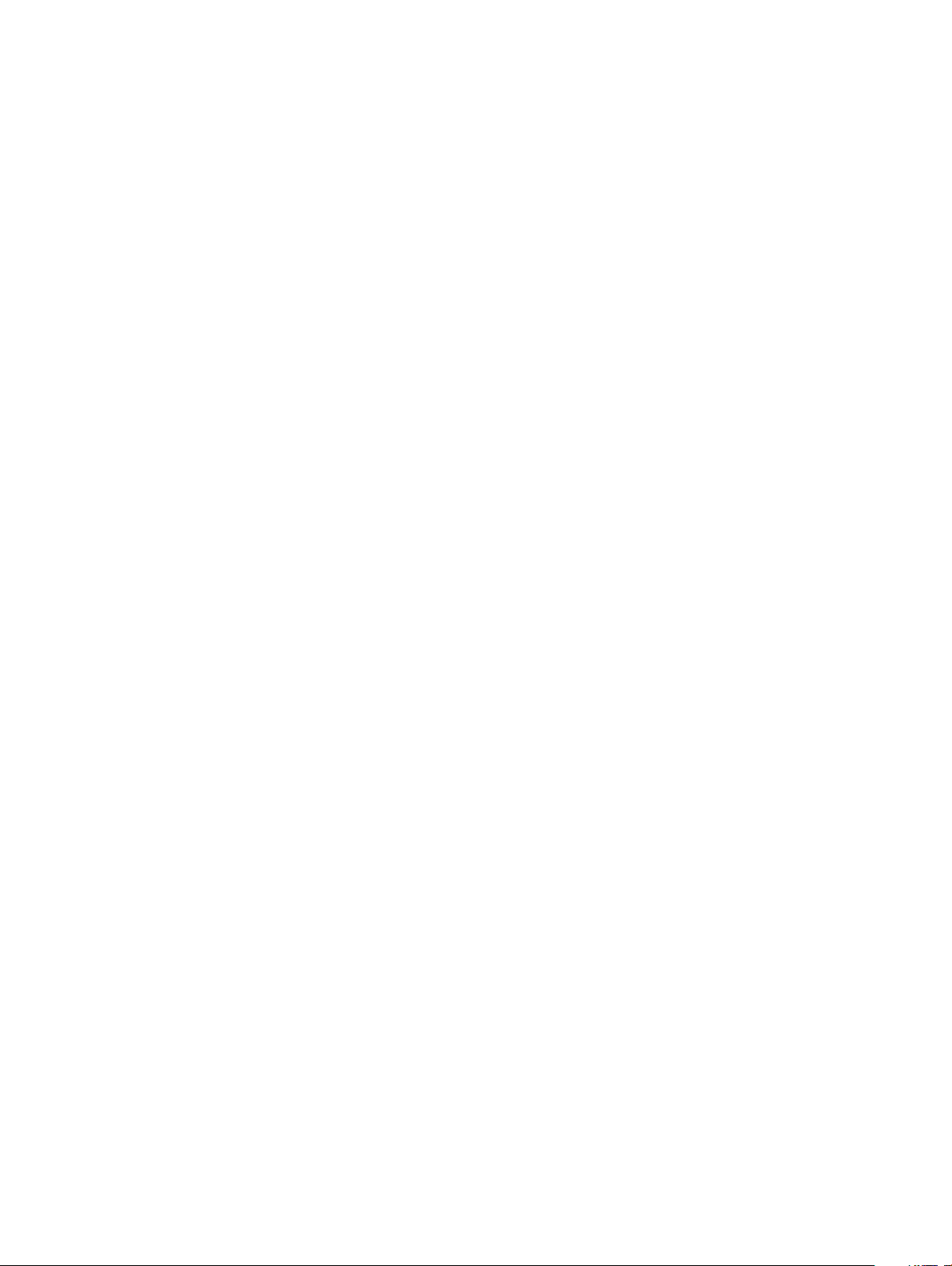
Vorgehensweise............................................................................................................................................................... 38
24 Austauschen der Handballenstütze............................................................................................................39
Vorgehensweise............................................................................................................................................................... 39
Voraussetzungen nach der Arbeit am Computer.........................................................................................................39
25 Aktualisieren des BIOS...............................................................................................................................40
26 Systemdiagnoseanzeigen........................................................................................................................... 41
27 Hilfe erhalten und Kontaktaufnahme mit Dell............................................................................................. 43
Selbsthilfe-Ressourcen....................................................................................................................................................43
Kontaktaufnahme mit Dell...............................................................................................................................................43
Inhaltsverzeichnis 5
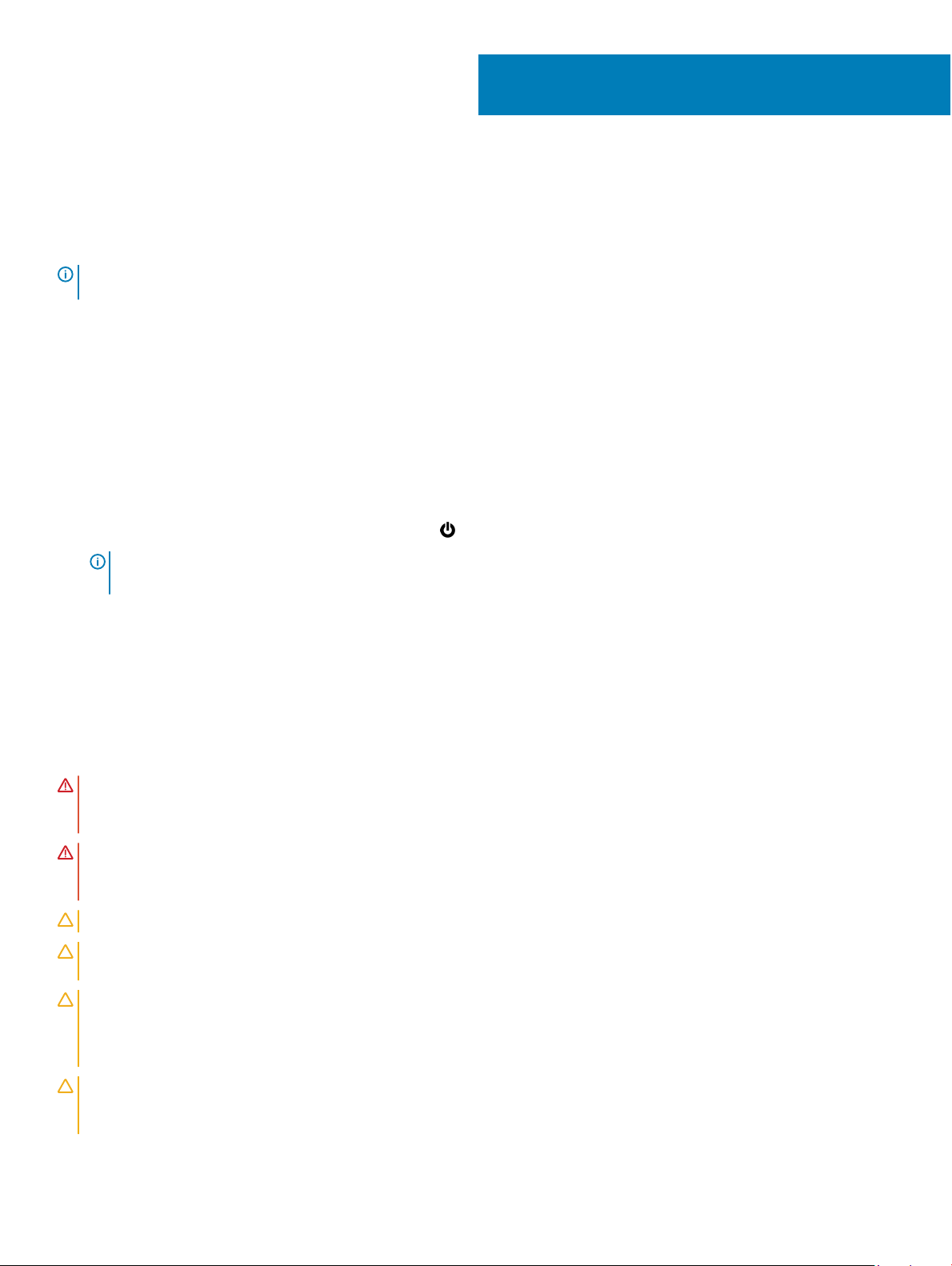
Vor der Arbeit an Komponenten im Innern des
Computers
ANMERKUNG: Die Abbildungen in diesem Dokument können von Ihrem Computer abweichen, je nach der von Ihnen bestellten
Konguration.
Themen:
• Bevor Sie beginnen:
• Sicherheitshinweise
• Empfohlene Werkzeuge
• Schraubenliste
Bevor Sie beginnen:
1 Speichern und schließen Sie alle geöneten Dateien und beenden Sie alle geöneten Programme.
2 Fahren Sie den Computer herunter. Klicken Sie auf Start > Ein/Aus > Herunterfahren.
1
ANMERKUNG
Betriebssystemdokumentation nach, wie der Computer heruntergefahren wird.
3 Trennen Sie Ihren Computer sowie alle daran angeschlossenen Geräte vom Stromnetz.
4 Trennen Sie alle angeschlossenen Netzwerkgeräte und Peripheriegeräte wie z. B. Tastatur, Maus und Monitor vom Computer.
5 Entfernen Sie alle Medienkarten und optische Datenträger aus dem Computer, falls vorhanden.
: Wenn Sie ein anderes Betriebssystem benutzen, lesen Sie bitte in der entsprechenden
Sicherheitshinweise
Beachten Sie folgende Sicherheitsrichtlinien, damit Ihr Computer vor möglichen Schäden geschützt und Ihre eigene Sicherheit
sichergestellt ist.
WARNUNG
enthaltenen Sicherheitshinweise. Weitere Informationen zur bestmöglichen Einhaltung der Sicherheitsrichtlinien nden Sie auf
der Homepage zur Richtlinienkonformität unter www.dell.com/regulatory_compliance.
WARNUNG: Trennen Sie den Computer vom Netz, bevor Sie die Computerabdeckung oder Verkleidungselemente entfernen.
Bringen Sie nach Abschluss der Arbeiten innerhalb des Computers wieder alle Abdeckungen, Verkleidungselemente und
Schrauben an, bevor Sie das Gerät erneut an das Stromnetz anschließen.
VORSICHT: Achten Sie auf eine ebene und saubere Arbeitsäche, um Schäden am Computer zu vermeiden.
VORSICHT: Greifen Sie Bauteile und Karten nur an den Außenkanten und berühren Sie keine Steckverbindungen oder Kontakte,
um Schäden an diesen zu vermeiden.
VORSICHT: Sie dürfen nur Fehlerbehebungsmaßnahmen durchführen und Reparaturen vornehmen, wenn Sie durch das Dell
Team für technische Unterstützung dazu autorisiert oder angeleitet wurden. Schäden durch nicht von Dell genehmigte
Wartungsversuche werden nicht durch die Garantie abgedeckt. Weitere Informationen nden Sie in den Sicherheitshinweisen,
die mit dem Produkt geliefert wurden, oder unter www.dell.com/regulatory_compliance.
: Bevor Sie Arbeiten im Inneren des Computers ausführen, lesen Sie zunächst die im Lieferumfang des Computers
VORSICHT: Bevor Sie Komponenten im Innern des Computers berühren, müssen Sie sich erden. Berühren Sie dazu eine nicht
lackierte Metalloberäche, beispielsweise Metallteile an der Rückseite des Computers. Wiederholen Sie diese Erdung während
der Arbeit am System regelmäßig, um statische Elektrizität abzuleiten, die interne Bauteile beschädigen könnte.
6 Vor der Arbeit an Komponenten im Innern des Computers
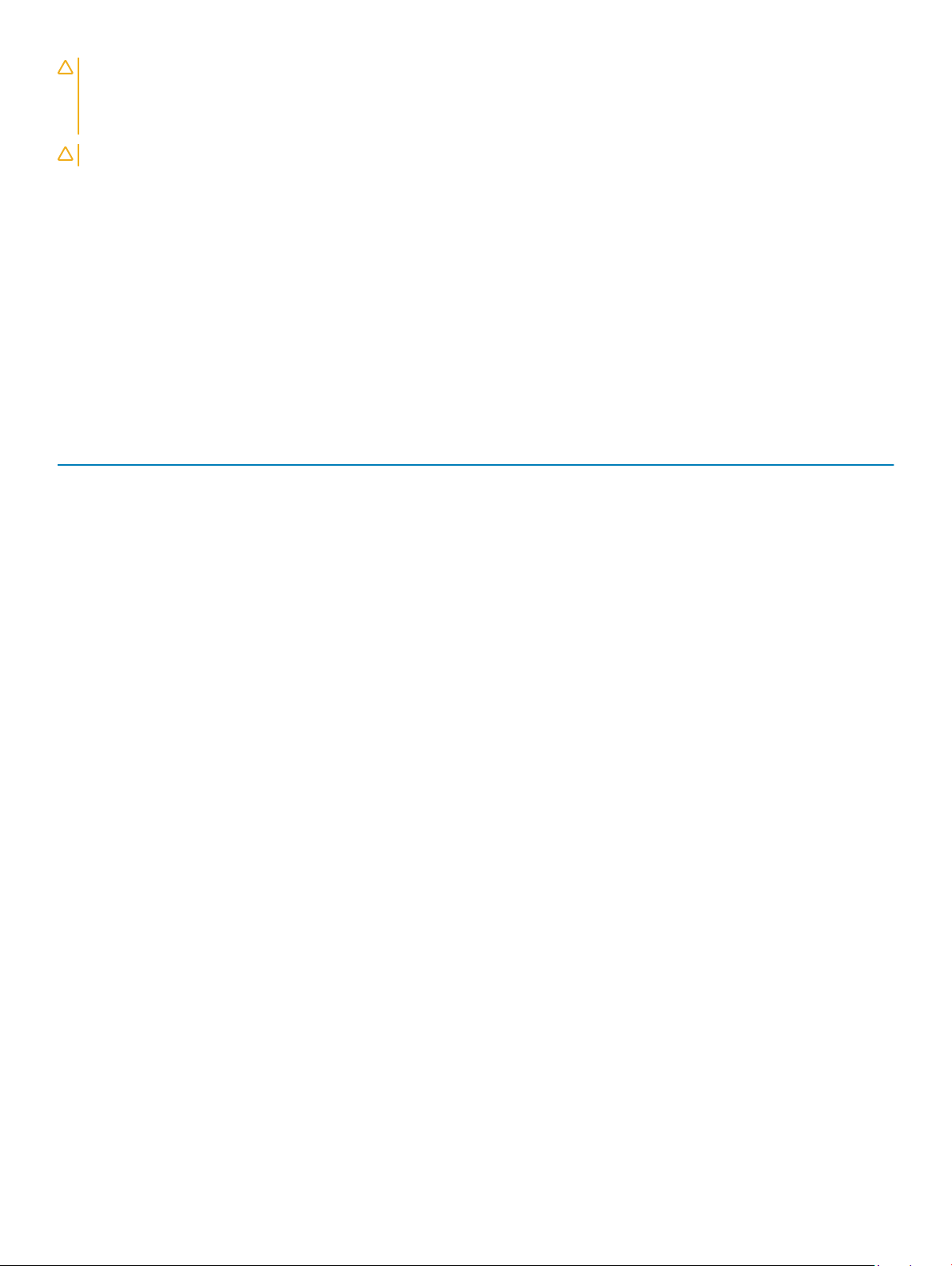
VORSICHT: Ziehen Sie beim Trennen des Geräts nur am Stecker oder an der Zuglasche und nicht am Kabel selbst. Einige Kabel
verfügen über Anschlussstecker mit Sperrzungen oder Fingerschrauben, die vor dem Trennen des Kabels gelöst werden müssen.
Ziehen Sie die Kabel beim Trennen möglichst gerade ab, um die Anschlussstifte nicht zu beschädigen bzw. zu verbiegen. Stellen
Sie beim Anschließen von Kabeln sicher, dass die Anschlüsse korrekt orientiert und ausgerichtet sind.
VORSICHT: Drücken Sie auf im Medienkartenlesegerät installierte Karten, um sie auszuwerfen.
Empfohlene Werkzeuge
Für die in diesem Dokument beschriebenen Verfahren sind folgende Werkzeuge erforderlich:
• Kreuzschlitzschraubenzieher
• Torxschraubenzieher Nr. 5 (T5)
• Kunststostift
Schraubenliste
Tabelle 1. Schraubenliste
Komponente Zur Befestigung von Schraubentyp Menge
Bodenabdeckung Handballenstützen-Baugruppe M1.6x4 1
Bodenabdeckung Handballenstützen-Baugruppe M2x3 8
Akku Handballenstützen-Baugruppe M1.6x4 2
Akku Handballenstützen-Baugruppe M2x3 6
CPU-Platte Systemplatine M1,6x2,5 2
Bildschirmkabelhalterung Systemplatine M1,6x2,5 2
Bildschirmscharniere Handballenstützen-Baugruppe M2,5x3,5 6
Halterung des
Fingerabdrucklesegeräts
Festplattenplatte Systemplatine M1,6x2,5 2
Festplatten-/SSDRückwandplatinenhalterung
Tastatur Handballenstützen-Baugruppe M2 x 2 6
Tastatur Handballenstützen-Baugruppe M1.6x1.5 23
Mittlere Blende LCD-Abdeckung M1.6x3 6
Sicherheitskabeleinschub Handballenstützen-Baugruppe M2x3 2
Handballenstützen-Baugruppe M1.6x1.5 1
Handballenstützen-Baugruppe M1.6x3 2
Lautsprecher Handballenstützen-Baugruppe M2 x 2 4
Systemplatine Handballenstützen-Baugruppe M1.6x3 1
Systemplatine Handballenstützen-Baugruppe M1,6x2,5 7
Vor der Arbeit an Komponenten im Innern des Computers 7
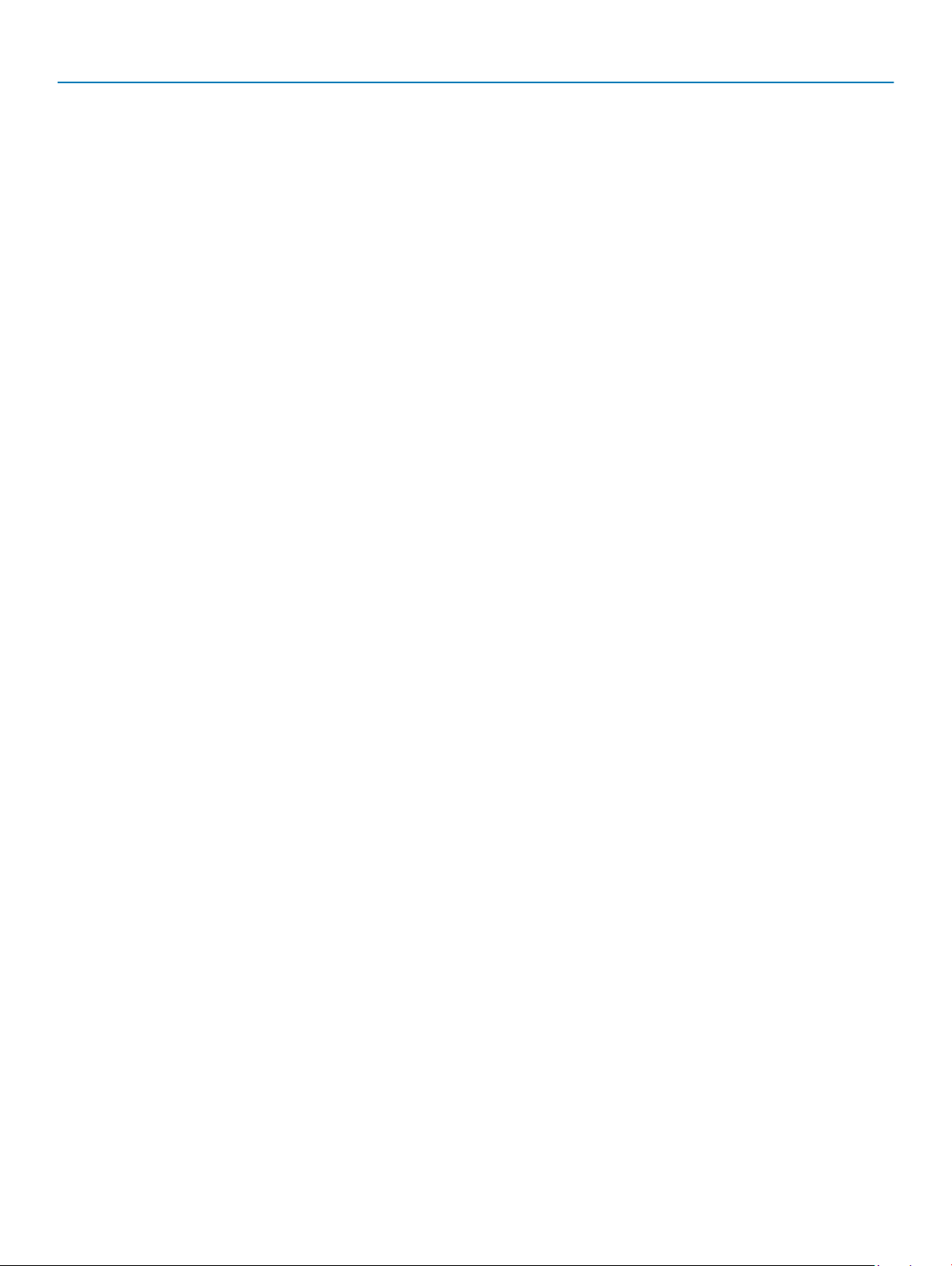
Komponente Zur Befestigung von Schraubentyp Menge
Touchpad Handballenauage M2 x 2 2
Wireless-Kartenhalterung Systemplatine M1,6x2,5 1
8 Vor der Arbeit an Komponenten im Innern des Computers
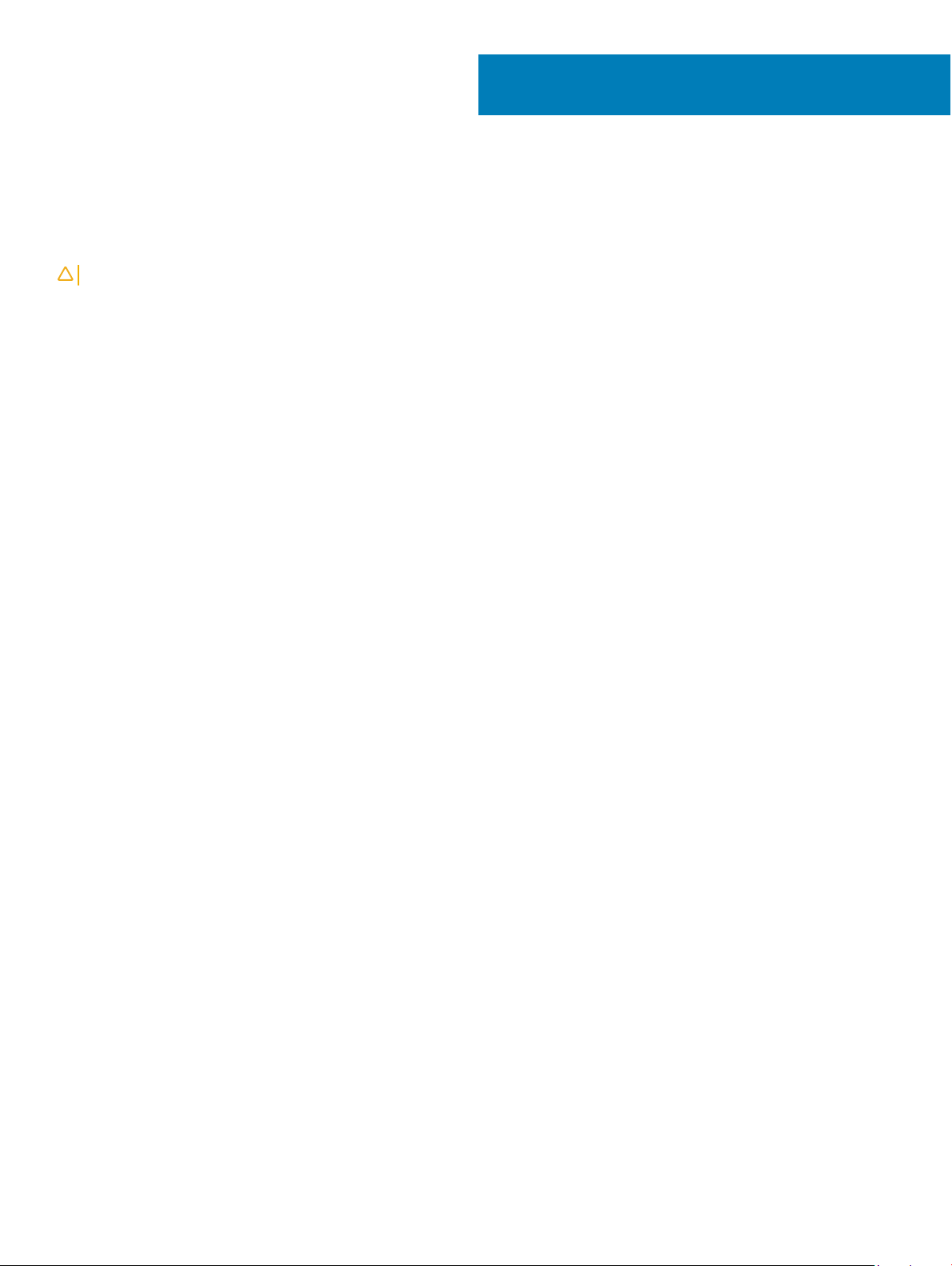
2
Nach der Arbeit an Komponenten im Inneren des
Computers
VORSICHT: Im Inneren des Computers vergessene oder lose Schrauben können den Computer erheblich beschädigen.
1 Bringen Sie alle Schrauben wieder an und stellen Sie sicher, dass sich im Inneren des Computers keine losen Schrauben mehr benden.
2 Schließen Sie alle externen Geräte, Peripheriegeräte oder Kabel wieder an, die Sie vor dem Arbeiten an Ihrem Computer entfernt
haben.
3 Setzen Sie alle Medienkarten, Laufwerke oder andere Teile wieder ein, die Sie vor dem Arbeiten an Ihrem Computer entfernt haben.
4 Schließen Sie den Computer sowie alle daran angeschlossenen Geräte an das Stromnetz an.
5 Schalten Sie den Computer ein.
Nach der Arbeit an Komponenten im Inneren des Computers 9
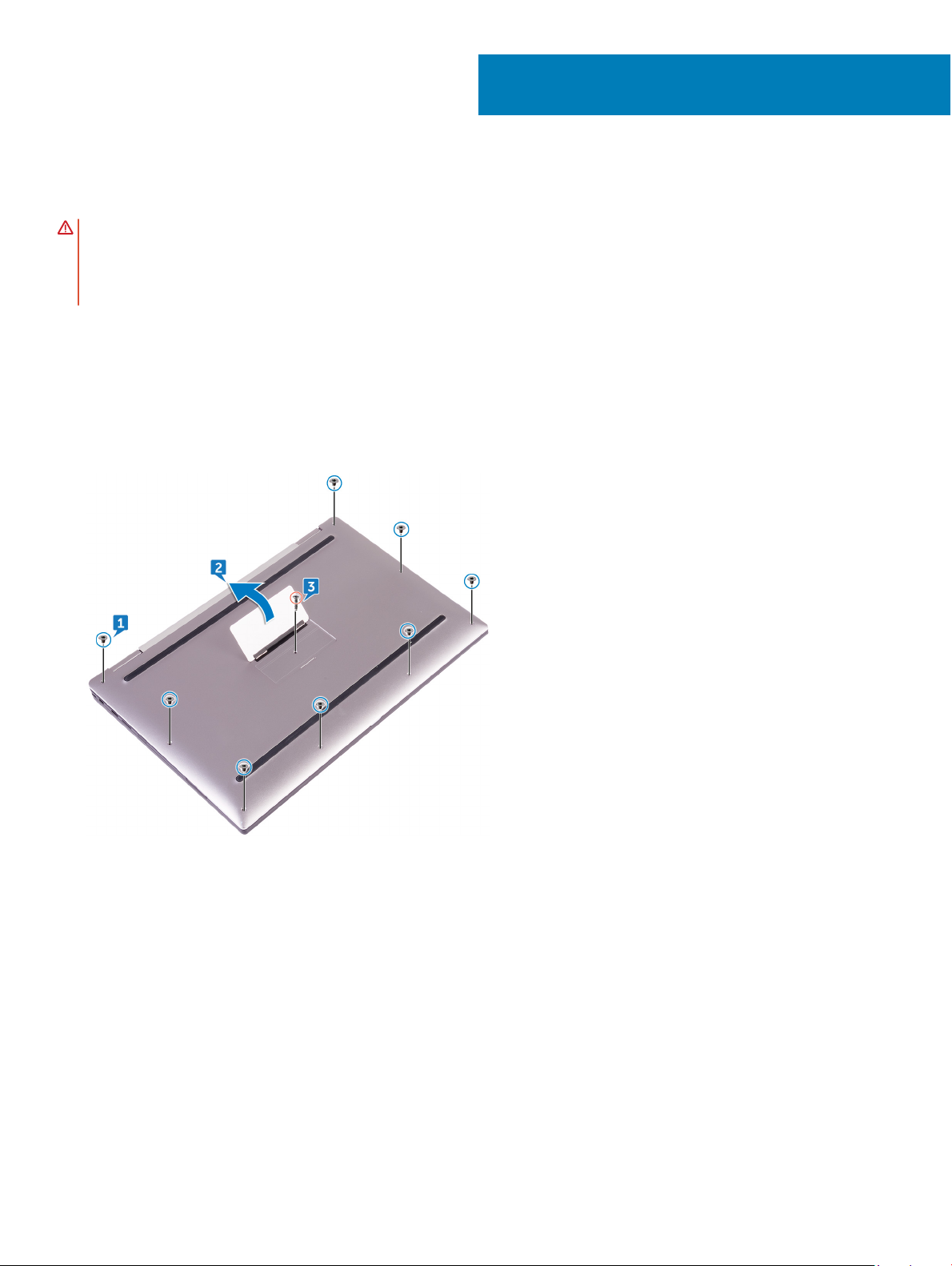
3
Entfernen der Bodenabdeckung
WARNUNG: Bevor Sie Arbeiten im Inneren des Computers ausführen, lesen Sie zunächst die im Lieferumfang des Computers
enthaltenen Sicherheitshinweise und befolgen Sie die Anweisungen unter Bevor Sie im Inneren Ihres Computers arbeiten.
Befolgen Sie nach Arbeiten im Inneren des Computers die Anweisungen unter. nach Abschluss der Arbeiten im Inneren Ihres
Computers. Weitere Informationen zur bestmöglichen Einhaltung der Sicherheitsrichtlinien nden Sie auf der Homepage zur
Richtlinienkonformität unter
Vorgehensweise
1 Entfernen Sie die acht Schrauben (M2x3), mit denen die Abdeckung für die Unterseite an der Handballenstützen-Baugruppe befestigt
wird.
2 Önen Sie die Systememblemklappe mit den Fingerspitzen.
3 Entfernen Sie die Schraube (M1,6x4) unter dem Systememblem, mit der die Abdeckung an der Unterseite der Handballenstützen-
Baugruppe befestigt ist.
www.dell.com/regulatory_compliance.
4 Beginnen Sie an der vorderen Ecke des Computers und hebeln Sie mithilfe eines Plastikstifts die Bodenabdeckung und heben Sie die
Abdeckung für die Unterseite von der Handballenstützen-Baugruppe ab.
10 Entfernen der Bodenabdeckung
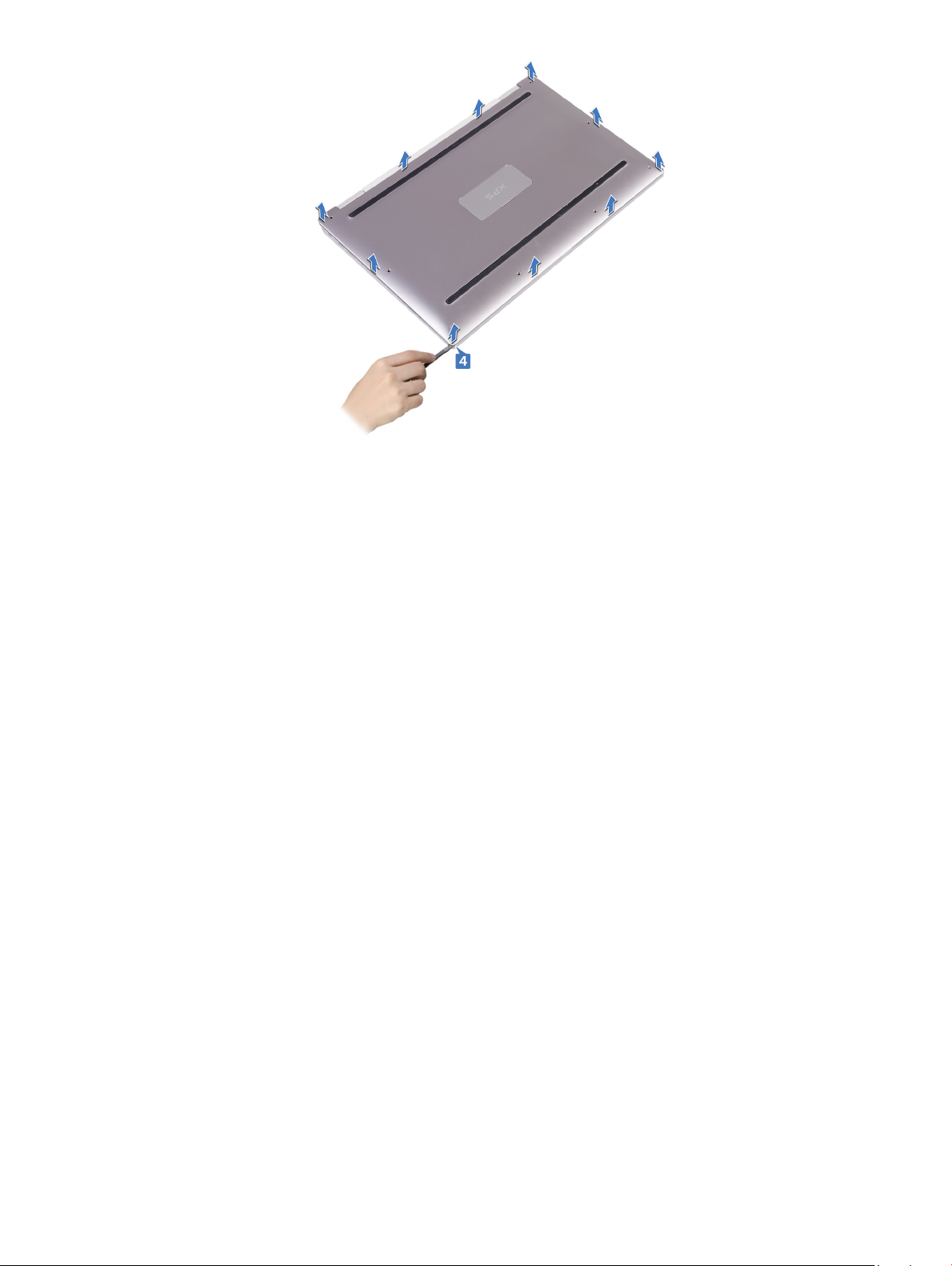
Entfernen der Bodenabdeckung 11
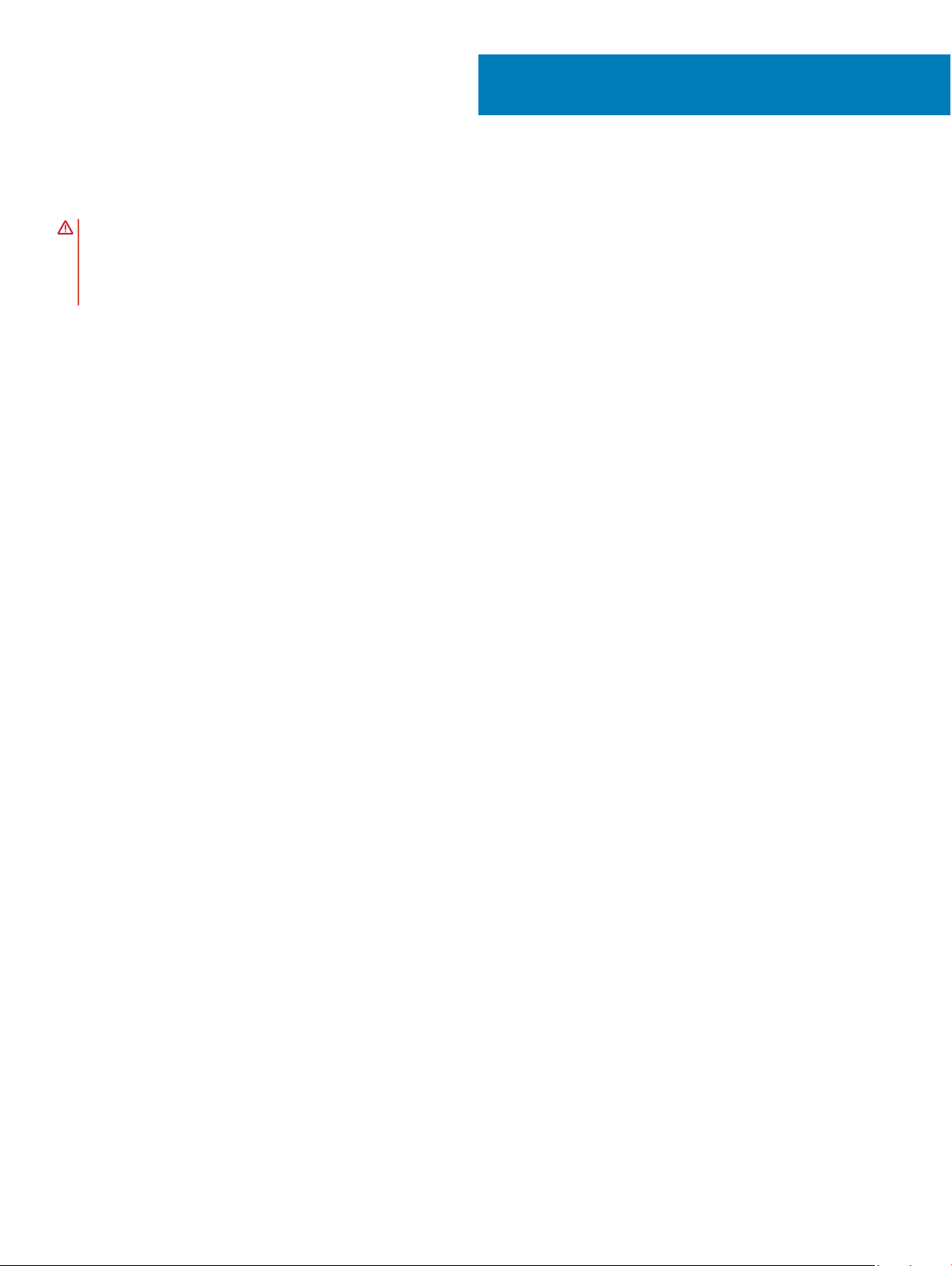
4
Wiedereinbauen der Bodenabdeckung
WARNUNG: Bevor Sie Arbeiten im Inneren des Computers ausführen, lesen Sie zunächst die im Lieferumfang des Computers
enthaltenen Sicherheitshinweise und befolgen Sie die Anweisungen unter Bevor Sie im Inneren Ihres Computers arbeiten.
Befolgen Sie nach Arbeiten im Inneren des Computers die Anweisungen unter. nach Abschluss der Arbeiten im Inneren Ihres
Computers. Weitere Informationen zur bestmöglichen Einhaltung der Sicherheitsrichtlinien nden Sie auf der Homepage zur
Richtlinienkonformität unter
Vorgehensweise
1 Richten Sie die Schraubenbohrungen auf der Bodenabdeckung an den Schraubenbohrungen auf der Handballenstützenbaugruppe aus
und lassen Sie die Bodenabdeckung einrasten.
2 Önen Sie die Systememblemklappe mit den Fingerspitzen.
3 Bringen Sie die Schraube (M1,6x4) unter dem Systememblem, mit der die Abdeckung an der Unterseite der Handballenstützen-
Baugruppe befestigt ist, an.
4 Bringen Sie die acht Schrauben (M2x3, Torx) wider an, mit denen die Abdeckung für die Unterseite an der Handballenstützen-
Baugruppe befestigt wird.
www.dell.com/regulatory_compliance.
12 Wiedereinbauen der Bodenabdeckung
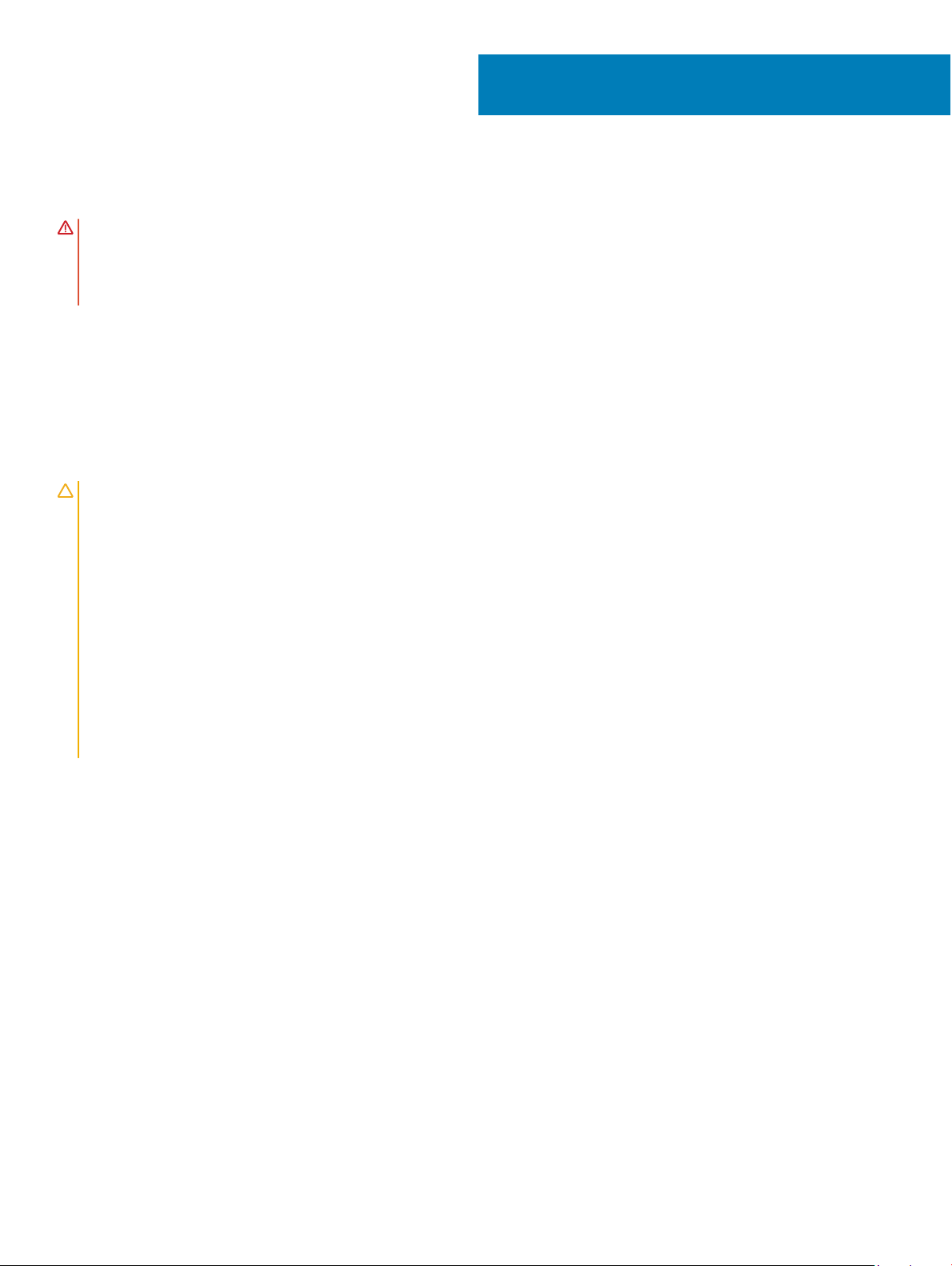
Entfernen des Akkus
WARNUNG: Bevor Sie Arbeiten im Inneren des Computers ausführen, lesen Sie zunächst die im Lieferumfang des Computers
enthaltenen Sicherheitshinweise und befolgen Sie die Anweisungen unter Bevor Sie im Inneren Ihres Computers arbeiten.
Befolgen Sie nach Arbeiten im Inneren des Computers die Anweisungen unter. nach Abschluss der Arbeiten im Inneren Ihres
Computers. Weitere Informationen zur bestmöglichen Einhaltung der Sicherheitsrichtlinien nden Sie auf der Homepage zur
Richtlinienkonformität unter
Themen:
• Vorsichtshinweise zu Lithium-Ionen-Akkus
• Voraussetzungen
• Vorgehensweise
Vorsichtshinweise zu Lithium-Ionen-Akkus
VORSICHT:
• Seien Sie beim Umgang mit Lithium-Ionen-Akkus vorsichtig.
• Entladen Sie den Akku möglichst weit, bevor Sie ihn aus dem System entfernen. Hierzu können Sie den AC-Adapter vom System
trennen, damit der Akku entladen kann.
• Quetschen Sie den Akku nicht, lassen Sie diesen nicht fallen und beschädigen Sie diesen nicht mit Fremdkörpern.
• Setzen Sie den Akku keinen hohen Temperaturen aus und zerlegen Sie die Akkusätze und Zellen nicht.
• Üben Sie keinen Druck auf die Oberäche des Akkus aus.
• Der Akku darf nicht verbogen werden.
• Verwenden Sie keine Werkzeuge, um den Akku herauszuhebeln.
• Wenn ein Akku sich aufbläht und in einem Gerät stecken bleibt, versuchen Sie nicht, ihn zu lösen, da das Punktieren, Biegen oder
Zerdrücken eines Lithium-Ionen-Akkus gefährlich sein kann. In einem solchen Fall sollte das gesamte System ausgetauscht werden.
Kontaktieren Sie https://www.dell.com/support für Hilfe und weitere Anweisungen.
• Erwerben Sie ausschließlich Original-Akkus von https://www.dell.com oder autorisierten Dell Partnern und Resellern.
www.dell.com/regulatory_compliance.
5
Voraussetzungen
Entfernen Sie die Abdeckung an der Unterseite.
Vorgehensweise
1 Trennen Sie das Batteriekabel von der Systemplatine.
2 Entfernen Sie die beiden Schrauben (M1,6x4), mit denen der Akku an der Handballenstützen-Baugruppe befestigt ist.
3 Entfernen Sie die zwei Schrauben (M2x3), mit denen der Akku an der Handballenstützen-Baugruppe befestigt wird.
4 Heben Sie den Akku aus der Handballenstützenbaugruppe.
Entfernen des Akkus 13
